So schalten Sie den Energiesparmodus auf jedem Gerät aus
Veröffentlicht: 2023-07-20Wenn Sie Ihr Gerät so weit aufgeladen haben, dass Sie den Energiesparmodus nicht mehr benötigen, oder wenn Sie Ihr Gerät einfach mit maximaler Kapazität betreiben möchten, können Sie den Energiesparmodus auf Ihren Microsoft Windows 11-, Windows 10-, macOS-, Android-, iOS- und iPadOS-Geräten ganz einfach deaktivieren. Wir zeigen Ihnen, wie das auf Ihrem Desktop oder Mobilgerät geht.
Sobald Sie den Energiesparmodus deaktivieren, können die Systemfunktionen Ihres Geräts und die installierten Apps mit voller Kapazität ausgeführt werden. Dies liegt daran, dass der Energiesparmodus die Funktionen Ihrer Apps einschränkt, um den Akku zu schonen. Durch die Deaktivierung der Funktion werden diese Einschränkungen aufgehoben.
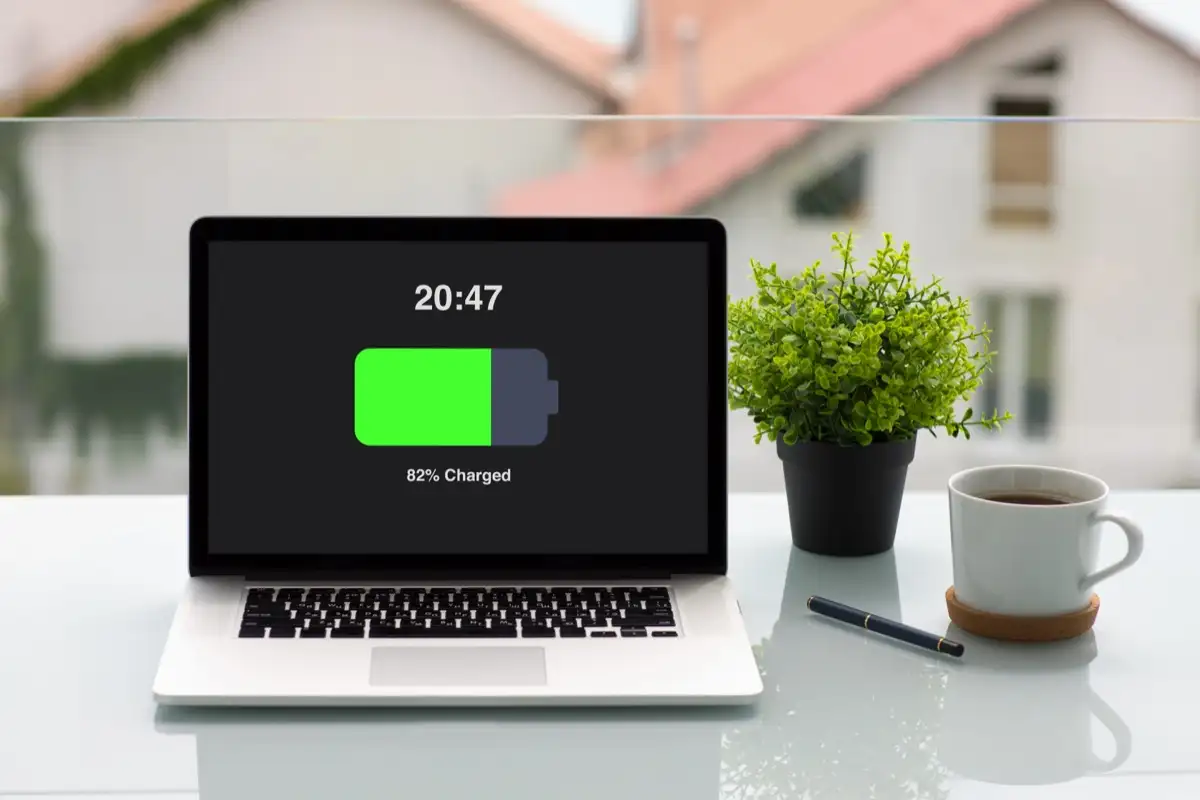
Deaktivieren Sie den Energiesparmodus unter Windows 11
Das Deaktivieren des Energiesparmodus von Windows 11 ist so einfach wie das Auswählen einer Option in den Schnelleinstellungen oder das Deaktivieren eines Schalters in der Einstellungen-App. Beide Methoden erzielen das gleiche Ergebnis, Sie können also Ihre bevorzugte Methode wählen.
Verwenden von Schnelleinstellungen
- Öffnen Sie die Schnelleinstellungen , indem Sie Windows + A auf Ihrer Tastatur drücken.
- Wählen Sie im Menü die Kachel Energiesparmodus .
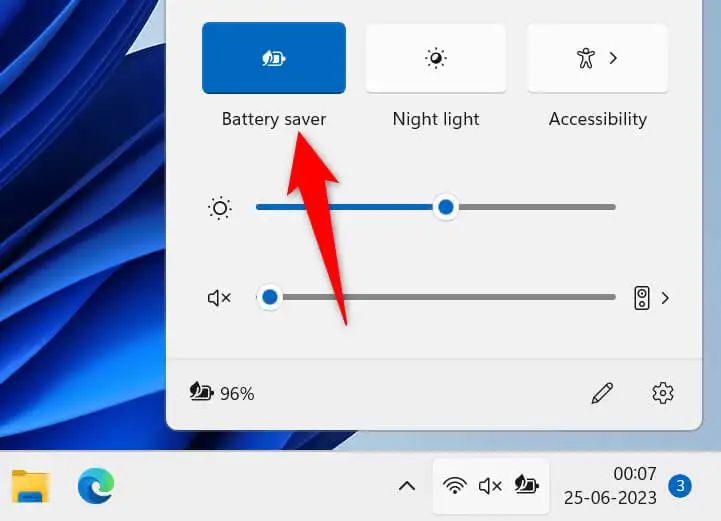
- Die Option lautet „Aus“ , was darauf hinweist, dass die Funktion deaktiviert ist.
Verwenden von Einstellungen
- Öffnen Sie die Einstellungen , indem Sie Windows + I drücken.
- Wählen Sie in der linken Seitenleiste „System“ und im rechten Bereich „Strom & Akku“ aus.
- Wählen Sie „Energiesparmodus“ und dann „Jetzt ausschalten“, um den Modus zu deaktivieren.
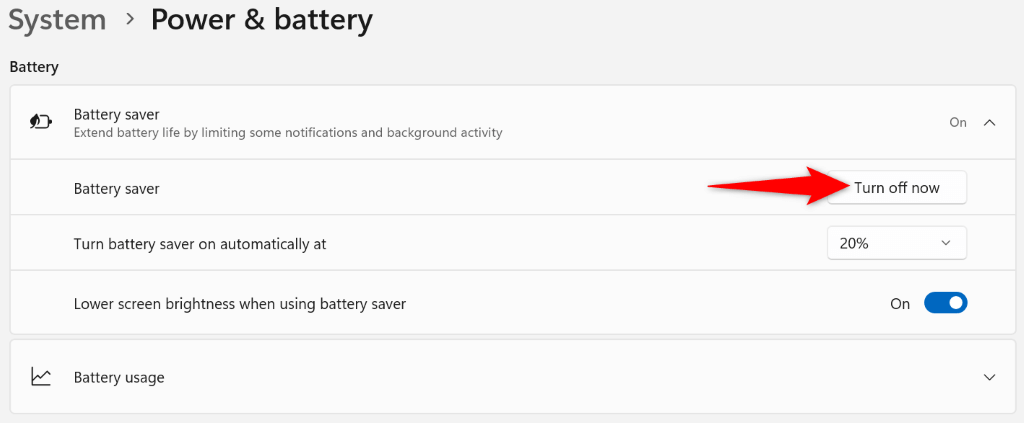
Schalten Sie den Energiesparmodus unter Windows 10 aus
Wie bei Windows 11 können Sie den Energiesparmodus von Windows 10 deaktivieren, indem Sie eine Option in den Schnelleinstellungen auswählen oder einen Schalter in der Einstellungen-App deaktivieren. Beide deaktivieren dieselbe Funktion. Verwenden Sie daher Ihre bevorzugte Methode.
Verwenden von Schnelleinstellungen
- Drücken Sie Windows + A , um die Schnelleinstellungen zu öffnen.
- Wählen Sie den Energiesparmodus , um den Modus auszuschalten.

Verwenden von Einstellungen
- Starten Sie die Einstellungen , indem Sie Windows + I drücken.
- Wählen Sie in den Einstellungen „System“ aus.
- Wählen Sie in der linken Seitenleiste „Akku“ .
- Deaktivieren Sie den Schalter im Abschnitt „Energiesparmodus“ auf der rechten Seite.
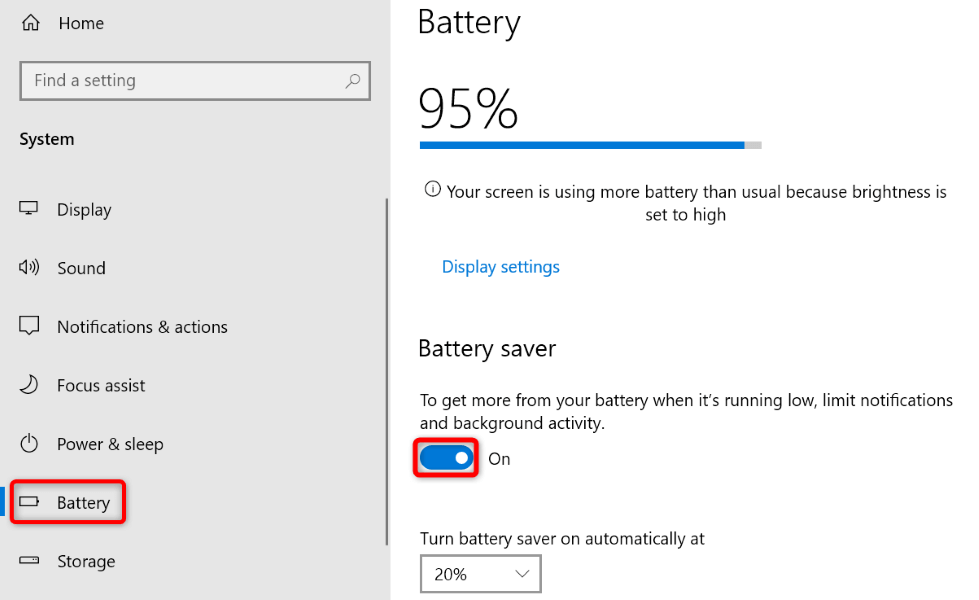
Deaktivieren Sie den Energiesparmodus auf macOS Ventura 13 oder höher
Der Batteriesparmodus von Apple heißt Energiesparmodus und ermöglicht es Ihnen, wie bei jedem anderen Gerät, den Akku Ihres Mac zu schonen, um Ihr Gerät länger zu nutzen. Wenn Sie die Funktion nicht mehr benötigen, schalten Sie sie wie folgt aus.
- Wählen Sie das Apple-Logo in der oberen linken Ecke Ihres Mac aus und wählen Sie „Systemeinstellungen“ aus.
- Wählen Sie in der linken Seitenleiste „Akku“ aus. Möglicherweise müssen Sie in der Seitenleiste nach unten scrollen, um die Option anzuzeigen.
- Wählen Sie „Nie“ aus dem Dropdown-Menü „Energiesparmodus“ auf der rechten Seite. Dadurch wird sichergestellt, dass Ihr Mac diesen Modus niemals auslöst.
Schalten Sie den Energiesparmodus unter macOS Monterey 12 oder früher aus
Die Schritte zum Deaktivieren des Energiesparmodus unter macOS Monterey 12 oder früher unterscheiden sich geringfügig. Sie können die Funktion weiterhin über das Einstellungsmenü Ihres Mac deaktivieren.
- Wählen Sie das Apple-Logo in der oberen linken Ecke Ihres Mac aus und wählen Sie „Systemeinstellungen“ aus.
- Wählen Sie auf der folgenden Seite Batterie aus.
- Wählen Sie in der linken Seitenleiste „Akku“ .
- Deaktivieren Sie rechts die Option Energiesparmodus .
- Wählen Sie in der linken Seitenleiste „Netzteil“ aus.
- Deaktivieren Sie rechts die Option Energiesparmodus .
Deaktivieren Sie den Energiesparmodus auf OnePlus-Android-Telefonen
Wie viele andere Android-Geräte bieten auch die Android-Telefone von OnePlus einen Energiesparmodus, mit dem Sie den Akku Ihres Telefons schonen können. Sie können diese Funktion deaktivieren, wenn Sie sie nicht verwenden. Dafür gibt es zwei Möglichkeiten.

Verwenden von Schnelleinstellungen
- Ziehen Sie zweimal vom oberen Bildschirmrand Ihres Telefons nach unten.
- Tippen Sie im Menü auf Energiesparmodus, um den Modus zu deaktivieren.
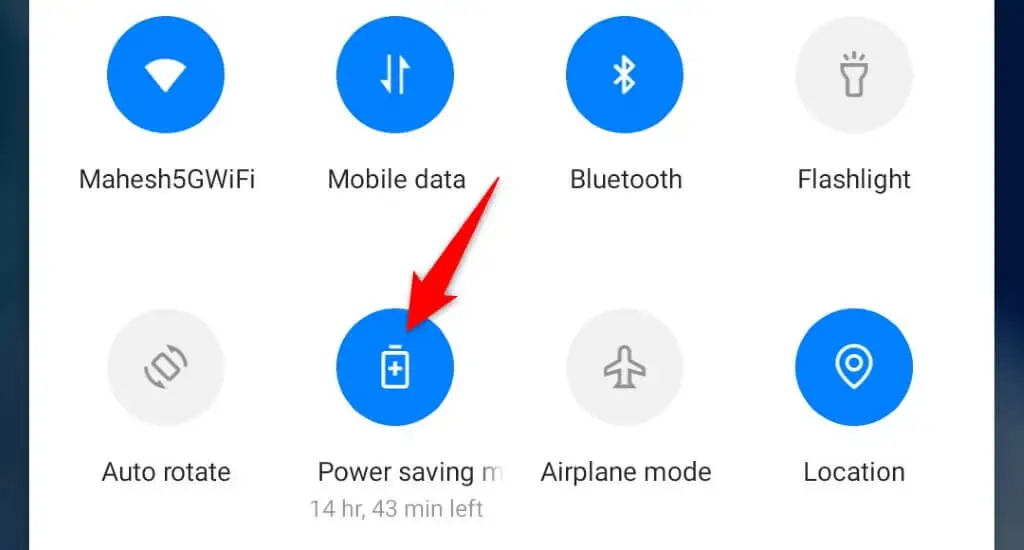
Verwenden von Einstellungen
- Öffnen Sie die App „Einstellungen“ auf Ihrem Telefon.
- Wählen Sie in den Einstellungen „Akku“ > „Energiesparmodus“ .
- Deaktivieren Sie die Option „Energiesparmodus“ .
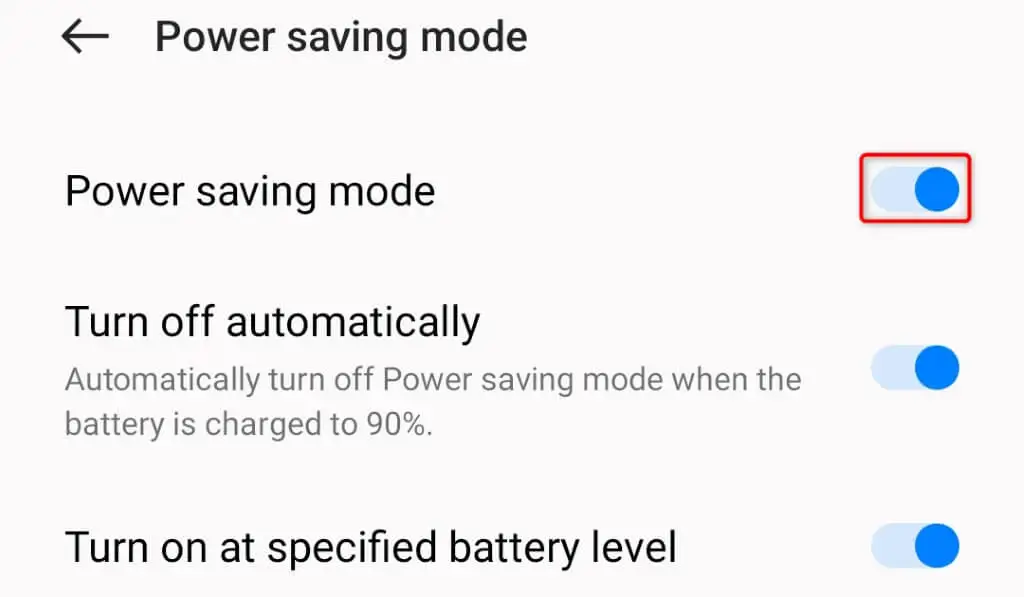
- Deaktivieren Sie auch die Option „Bei angegebenem Akkustand einschalten“ . Dadurch wird sichergestellt, dass Ihr Telefon den Modus nicht automatisch aktiviert.
Deaktivieren Sie den Energiesparmodus auf Samsung-Android-Telefonen
Wie andere Hersteller von Android-Handys bietet Samsung mehrere Möglichkeiten, den Energiesparmodus auf Ihren Samsung Galaxy-Handys ein- und auszuschalten.
Verwenden von Schnelleinstellungen
- Ziehen Sie zweimal vom oberen Bildschirmrand Ihres Geräts nach unten.
- Tippen Sie im Menü auf Energiesparen, um die Funktion zu deaktivieren.
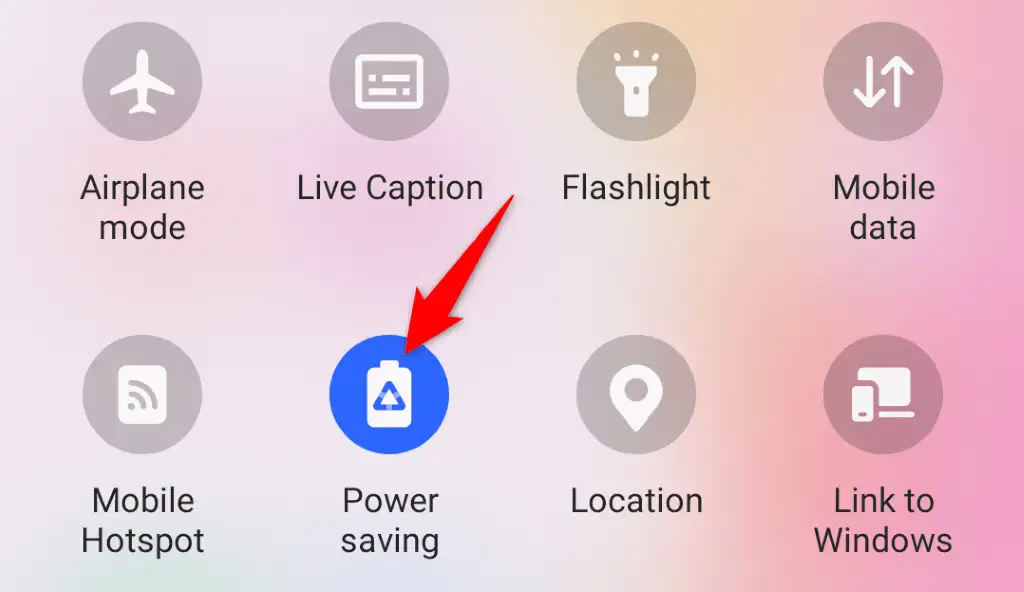
Verwenden von Einstellungen
- Starten Sie die App „Einstellungen“ auf Ihrem Telefon.
- Wählen Sie in den Einstellungen die Option Batterie- und Gerätepflege aus.
- Wählen Sie auf der folgenden Seite „Batterie“ .
- Schalten Sie den Energiesparschalter aus, um die Funktion zu deaktivieren.
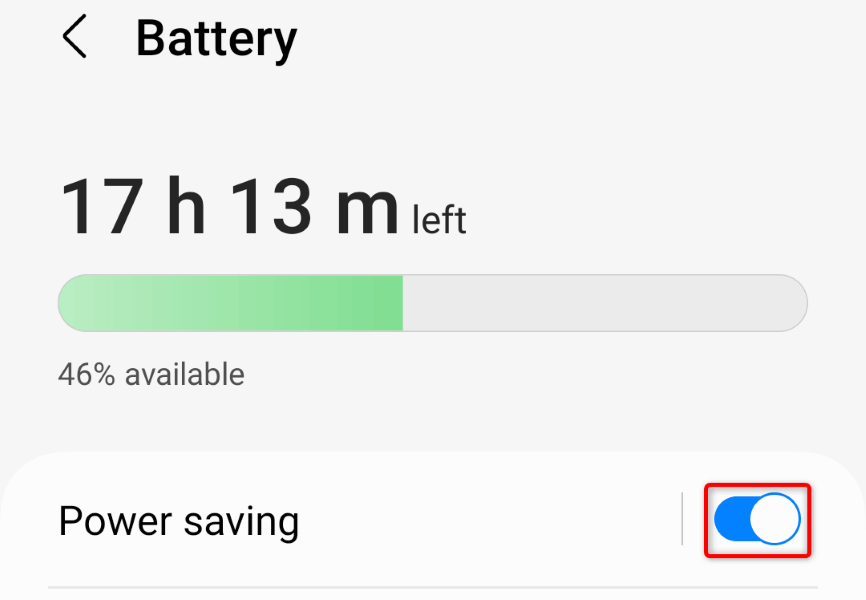
Schalten Sie den Batteriesparmodus auf Google Pixel-Android-Telefonen aus
Die Pixel-Telefone von Google sind mit dem Batteriesparmodus ausgestattet, mit dem Sie die Akkulaufzeit Ihres Telefons verlängern können. Wenn Sie die Funktion auf Ihrem Telefon aktiviert haben und sie nun deaktivieren möchten, erfahren Sie hier, wie Sie das tun.
Verwenden von Schnelleinstellungen
- Ziehen Sie zweimal vom oberen Bildschirmrand Ihres Telefons nach unten.
- Wählen Sie „Batteriesparmodus“ , um den Modus auszuschalten. Wischen Sie nach links, falls Sie die Option nicht sehen.
Verwenden von Einstellungen
- Öffnen Sie die Einstellungen auf Ihrem Telefon.
- Wählen Sie Batterie .
- Wählen Sie auf der folgenden Seite „Batteriesparmodus“ .
- Deaktivieren Sie den Schalter „Energiesparmodus verwenden“ .
Schalten Sie den Energiesparmodus auf dem iPhone aus
Der Energiesparmodus des iPhone wirkt sich auf viele Telefonfunktionen aus, um den Akku zu schonen. Wenn Sie 5G wieder aktivieren, eine höhere Bildschirmaktualisierungsrate erhalten, Ihre Apps automatisch E-Mails abrufen lassen oder Ihre Apps ihre Daten im Hintergrund aktualisieren lassen möchten, schalten Sie den Energiesparmodus Ihres Telefons wie folgt aus.
- Öffnen Sie die Einstellungen auf Ihrem iPhone.
- Wählen Sie in den Einstellungen „Batterie“ aus.
- Schalten Sie den Energiesparmodus -Schalter aus.
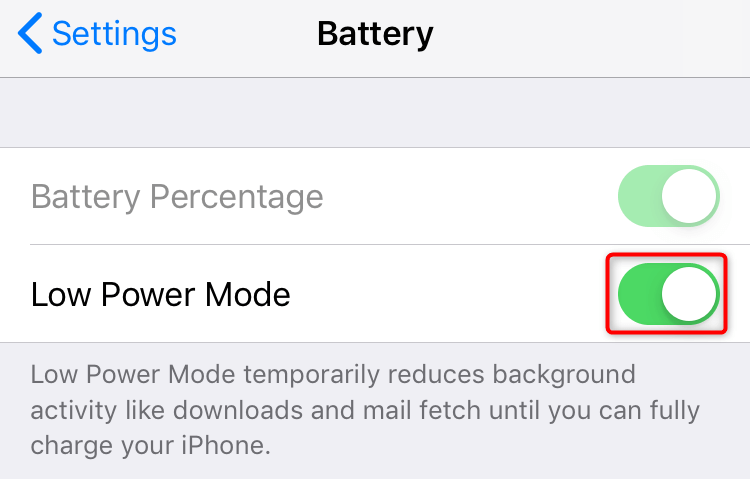
Deaktivieren Sie den Energiesparmodus auf dem iPad
Das iPad von Apple verfügt außerdem über einen Energiesparmodus, der Ihnen hilft, den Akku Ihres Geräts zu schonen. Sie können den Modus deaktivieren, damit die Systemfunktionen und Apps Ihres Geräts mit maximalen Ressourcen ausgeführt werden können.
- Starten Sie die Einstellungen auf Ihrem iPad.
- Wählen Sie „Batterie“ in den Einstellungen .
- Schalten Sie den Energiesparmodus aus, um den Modus zu deaktivieren.
Bringen Sie Ihre Geräte aus dem Energiesparmodus
Der Energiesparmodus ist eine großartige Möglichkeit, die Akkulaufzeit Ihres Geräts zu verlängern, allerdings geht diese Funktion mit der Beeinträchtigung mehrerer Gerätefunktionen einher. Wenn auf Ihrem Gerät noch genügend Ladung vorhanden ist oder Sie Zugang zu einer Ladestation haben, sollten Sie darüber nachdenken, den Energiesparmodus Ihres Desktop- oder Mobilgeräts auszuschalten, um Ihr Gerät nutzen zu können.
